这既是一份CodeBlocks使用教程,也是一份经由小编最新整理带来的CodeBlocks使用手册,如果你需要一份这样的codeblocks使用教程或是手册,那就赶紧点击本文下方相应的下载地址进行下载查阅吧!相信这份codeblocks教程一定不会令你失望的!
温馨提示:
本文档为PDF格式文档,因此需确保在阅读之前你已经安装了PDF阅读器,如果尚未安装阅读器,建议下载福昕PDF阅读器或其他PDF阅读器进行安装后阅读。
内容节选
封皮………………………………………………………………………………………………………………0
目录………………………………………………………………………………………………………………1
前言………………………………………………………………………………..…………………………......2
1. 安装Code::Blocks………………………………………………………………………….…………………3
1.1 下载……………………………………………………………………………………….….…………. .3
1.2 安装……………………………………………………………………...………………….….…………3
2. Code::Blocks的编程环境配置…………………………………………………………….……….…………7
2.1 环境………………………………………………………...…………………………………..…………7
2.2 编辑器…………………………………………….…………………………………….….…………....12
2.3 编译器和调试器……………………………………………………………………….……….……….13
3. 编写程序……………………………………………………………………………….……….....………...17
3.1 创建一个工程…………………………………………………………………….………….………….17
3.2 添加和删除文件…………………………………………………………………………..…………….20
3.3 编辑文件………………………………………………………………………………………..……….25
3.4 编译程序…………………………………………………………………….…………………..……....30
3.5 调试程序………………………………………………………………………………..……………….43
3.6 阅读别人编写的程序………………………………………………………………...…………………74
4. 附录…………………………………………………………………………………………………...……..79
4.1 Linux下安装Code::Blocks……………………………………………………………………………….79
4.2 Mac OS X下安装Code::Blocks………………………………………………………………………….80
4.3 Code::Blocks搭配高版本gcc编译器…………………………………………………………………….80
4.4 安装配置boost…………………………………………………………………………...........................82
特别说明...........................................................................87
……
运行该目标文件(debug或者release版本), 可以用鼠标点击快捷菜单上的按钮 , 则一种可能的运行结果(由于使用的随机数,因此每次运行结果可能都不相同)见下图。
……
生成debug和release版本的二进制文件运行结果相同,但它们二进制文件大小不同,此处find_min的debug版本二进制文件大小26.13KB,release版本的二进制文件大小5.5KB。由于前者包含了一些测试信息,所以它的二进制文件较大。
一次编译成功当然最好,但是很多时候不能一次编译成功,这时需要根据给出的出错信息修改源程序,然后重现编译,可能需要反复这个过程,直到编译成功。编译成功说明没有语法错误,但未必没有逻辑错误,程序中的逻辑错误需要您自己检查,当然了,您可以使用调试工具帮助检查逻辑错误。
再看一个例子,下面这个例子用来查看当前编译器的补白(padding),也有很多人称补白为对齐(alignment),补白是编译器为了提升程序执行速度,让不同数据类型占用同样的长度一起处理,从而减少CPU取指令次数,提升运算速度。下面给出的代码不能一次编译成功,需要我们找到问题所在,并改正其中的语法错误。
……
上面的提示大致意思是:
“出错:在返回类型后新类型必须定义”
“注意:可能padding定义后少了一个分号”
“出错:main中声明了两个或者更多个类型”
修改源程序中的错误技巧性非常强,如果程序不能通过编译,那么根据出错的提示信息修改源程序时,能看懂哪些错误信息就先修改哪里的错误,有时可能源程序仅一两个错误,但编译器提示错误信息给出很多, 这些错误信息中很大一部分可能没有任何帮助价值, 我们需要找出对我们有意义的错误信息。
有时我们发现,修改完一个错误重新编译后原来给出的很多错误信息突然变得少多了。
此外,如果您经常编程,最好能读懂编译器给出的提示信息。如果您的计算机专业英语非常好,那将对您的编程有很大作用,不仅仅是看编译器给出的提示信息方便了修改程序中的语法错误,而且编程过程中经常需要查阅函数的说明文档,计算机专业英语对于编程有很大帮助。
现在开始修改错误。我们首先去找padding的定义,看看是否忘记了一个分号。查找padding的声明或者实现很简单,选中padding,则padding变成了灰色,所有和padding相同的字符窜都变成了红色(注:
笔者使用了比较新的Code::Blocks版本,如果您用的版本比较旧,则可能没有这样的功能,颜色可以设置,不一定是红色),按下用鼠标右键在弹出的快捷菜单中选择按钮 ,见下图。
……
附录有几个部分,分别讲述在不同的操作系统上安装 Code::Blocks,配置其他库等。
4.1 在 在 Linux 下安装 Code::Blocks
Linux 版本众多,不同版本有些差异,这里以在 ubuntu 和 fedora 上安装 Code::Blocks 为例。
4.1.1 Ubuntu
(1) 在/etc/apt/sources.list 下添加如下内容。
以root身份登陆,打开一个图形界面的编辑器,在终端上粘贴下面一行内容。
gksu gedit /etc/apt/sources.list
在文件末尾贴上以下内容。
# codeblocks
deb http://lgp203.free.fr/ubuntu/ gutsy universe# wxwidgets
deb http://apt.wxwidgets.org/ gutsy-wx main
注意:在第(1)步您也可能需要使用feisty而并非gutsy, 这跟你使用的ubuntu版本有关。
(2) 确保您的package system信任这些源就需要添加他们的key。
在终端键入以下内容。
wget –q http://lgp203.free.fr/public.key -O- | sudo apt-key add –wget –q http://apt.wxwidgets.org/key.asc -O- | sudo apt-key add –在终端键入以下内容更新这些包。
sudo apt-get update
sudo apt-get upgrade
(3) 安装Code::Blocks
在终端键入下行内容。
sudo apt-get install libcodeblocks0 codeblocks libwxsmithlib0 codeblocks-contrib想得到最新的nightly build就重复一次第(3)步。
现在您应该可以在程序语言列表中见到Code::Blocks了。
4.1.2 Fedora
(1) 以root身份登陆,在控制台窗口执行下面的命令。
yum install codeblocks
(2) 运行Code::Blocks
在应用程序的下拉菜单中找到程序设计选择Code::Blocks IDE。
或者打开一个控制台窗口执行下面的命令。
codeblocks
……
pdf格式免费版CodeBlocks使用教程下载(最新整理版使用手册)相关内容小编就为大家介绍到这里了,更多pdf格式免费文档资料下载,敬请关注东坡下载站!
- PC官方版
- 安卓官方手机版
- IOS官方手机版















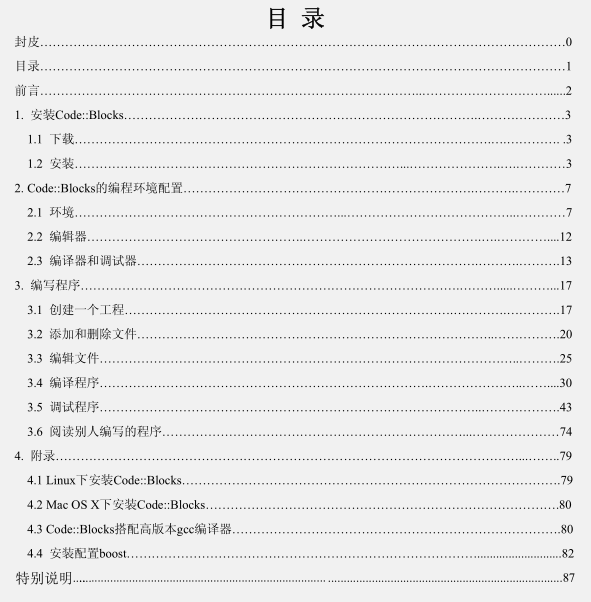
 保镖报警器使用说明书完整版
保镖报警器使用说明书完整版
 天津公积金app用户手册doc格式免费版
天津公积金app用户手册doc格式免费版
 2021全国蚊子预报地图jpg 超大型高清版
2021全国蚊子预报地图jpg 超大型高清版
 msteel工具箱使用教程pdf版
msteel工具箱使用教程pdf版
 ARM DS-5 调试器使用手册v5.16 pdf格式【原版】
ARM DS-5 调试器使用手册v5.16 pdf格式【原版】
 tokit产品说明书大全下载pdf 格式
tokit产品说明书大全下载pdf 格式
 北汽ev200和ev160新能源汽车说明书pdf 完整版
北汽ev200和ev160新能源汽车说明书pdf 完整版
 深入解析Windows操作系统第6版(上册)pdf彩色扫描版
深入解析Windows操作系统第6版(上册)pdf彩色扫描版
 3dmax快捷键命令大全word格式
3dmax快捷键命令大全word格式
 仰邦科技无线投屏功能使用说明书1.0 免费版
仰邦科技无线投屏功能使用说明书1.0 免费版

 SONY索尼α7II(ILCA-7M2)使用说明书pdf格式
SONY索尼α7II(ILCA-7M2)使用说明书pdf格式 中控iface702说明书doc 官方完速版
中控iface702说明书doc 官方完速版 Thermo-calc中文版(用户指导书)pdf格式电子
Thermo-calc中文版(用户指导书)pdf格式电子 卡西欧PRW-3000用户使用指南pdf格式【中文电
卡西欧PRW-3000用户使用指南pdf格式【中文电 配色设计原理高清pdf完整版
配色设计原理高清pdf完整版 3D3S操作说明书(共475页)pdf格式【高清电子
3D3S操作说明书(共475页)pdf格式【高清电子